修图匠“用ps镜头模糊滤镜聚焦人物(图)”Photoshop图文教程内容:
本教程我们学习如何用photoshop镜头模糊滤镜聚焦人物的某个部位,要求photoshopCS和之后的版本,很多人一提到模糊肯定想到高斯模糊,这个滤镜从恐龙时代就出现在photoshop中,用途相当广泛,但镜头模糊对效果提供了很多控制,我们可以在不同的区域给不同的模糊,等等。这些都是高斯模糊所不能及的。
本教程里我们并不涉及镜头模糊的每个选项,因为1:那样将会很枯燥。2:我们只用到一些常用的功能。婚礼 风景照等都是应用该滤镜的场合。
先看最终效果,我们看到女人的眼睛鼻子是清晰的,其余部分都有些模糊。

打开一幅图片,复制图层,然后到通道面板,新建一通道。将RGB通道显示点开。

选画笔工具,选大而柔和的笔刷,白色前景色,不透明度50%。

通道最后完成效果。

点RGB通道,回到图层面板,滤镜>模糊>镜头模糊 参数设置如下。源:选择刚才我们新建的通道。也就是上图。
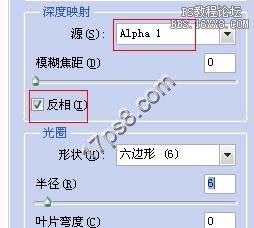
最终效果如下。我们看到只有眼睛和鼻尖是清晰的,其它都有些模糊。

本教程我们学习如何用photoshop镜头模糊滤镜聚焦人物的某个部位,要求photoshopCS和之后的版本,很多人一提到模糊肯定想到高斯模糊,这个滤镜从恐龙时代就出现在photoshop中,用途相当广泛,但镜头模糊对效果提供了很多控制,我们可以在不同的区域给不同的模糊,等等。这些都是高斯模糊所不能及的。
本教程里我们并不涉及镜头模糊的每个选项,因为1:那样将会很枯燥。2:我们只用到一些常用的功能。婚礼 风景照等都是应用该滤镜的场合。
先看最终效果,我们看到女人的眼睛鼻子是清晰的,其余部分都有些模糊。

打开一幅图片,复制图层,然后到通道面板,新建一通道。将RGB通道显示点开。

选画笔工具,选大而柔和的笔刷,白色前景色,不透明度50%。

通道最后完成效果。

点RGB通道,回到图层面板,滤镜>模糊>镜头模糊 参数设置如下。源:选择刚才我们新建的通道。也就是上图。
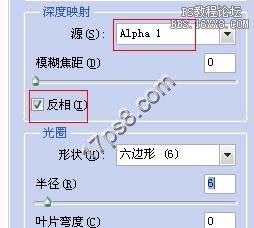
最终效果如下。我们看到只有眼睛和鼻尖是清晰的,其它都有些模糊。

